Excelで日付を素早く日、月、年に分割するにはどうすればよいですか?
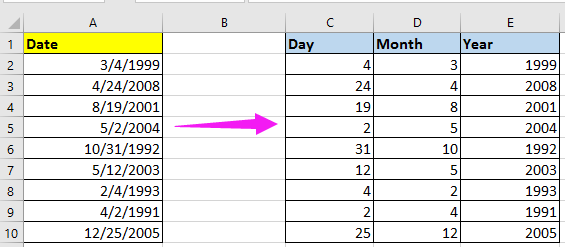
数式を使用して日付を3つの列(日、月、年)に分割する
Kutools for Excelを使用して日付を素早く日、月、年に分割する
「テキストを列に分割」機能を使用して日付を3つの列(日、月、年)に分割する
数式を使用して日付を3つの列(日、月、年)に分割する
Excelでは、以下のシンプルな数式を使用して、日付セルから日、月、または年だけを抽出できます。
1. セルを選択します(例:C2)、この数式 =DAY(A2) を入力し、Enterキーを押すと、参照セルの「日」が抽出されます。
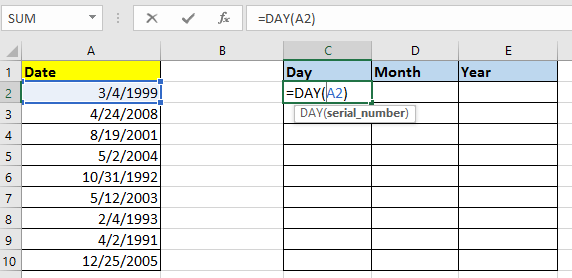
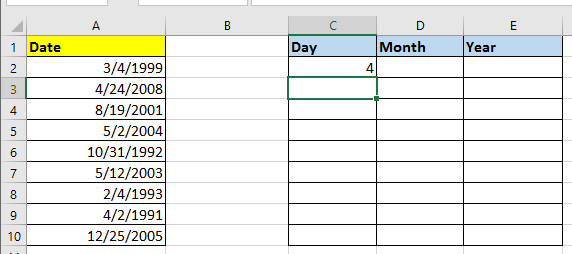
2. 次のセル(例:D2)に移動し、この数式 =MONTH(A2) を入力し、Enterキーを押して参照セルから「月」のみを抽出します。
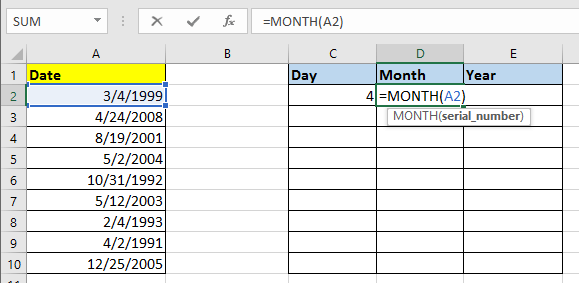
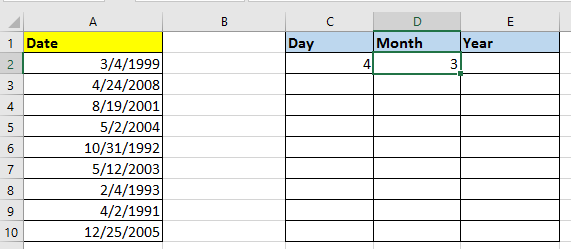
3. 次のセル(E2)をクリックし、この数式 =YEAR(A2) を入力し、Enterキーを押すと、参照セルの「年」が抽出されます。
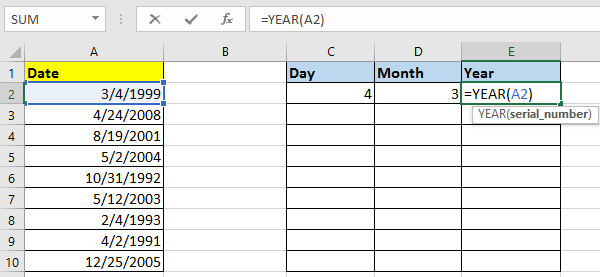
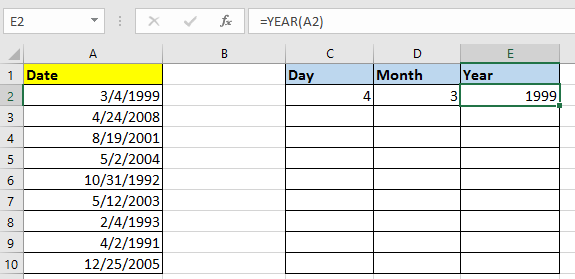
4. そして、日、月、年のセル(この場合、C2:E2)を選択し、オートフィルハンドルを下にドラッグして必要なセルに数式を適用します。 スクリーンショットをご覧ください:

ヒント: 上記の数式では、A2は分割したい日付セルです。
Kutools for Excelを使用して日付を素早く日、月、年に分割する
Kutools for Excelを持っている場合、わずか3ステップで日付セルを個別のセルに日、月、年に分割できます。その「セルの分割」機能を使用します。
Kutools for Excelをインストール後、以下のように操作してください。(今すぐKutools for Excelを無料ダウンロード!)
1. 分割したい日付を選択し、クリックします。 Kutools > テキスト > セルの分割.
2. セルの分割 ダイアログで、「 データの分割 」チェックボックスをオンにし、次に「 その他 」を「 区切り文字 」セクションでチェックし、次のテキストボックスに「 / 」と入力します。
3. 「 OK 」をクリックし、分割されたデータを配置するセルを選択してから、「 OK.
」をクリックします。これで、日付が日、月、年に分割されました。
ヒント:日付を日、月、年の順に分割したい場合は、まずセルをdd/mm/yyyy形式で書式設定し、その後「セルの分割」機能を使用します。
「テキストを列に分割」機能を使用して日付を3つの列(日、月、年)に分割する
Excelでは、「テキストを列に分割」機能を使用して、日付を日、月、年の3つの列に分割することもできます。
1. ヘッダーがない場合を除き、ヘッダーを含まない日付列を選択し、[データ] > [テキストを列に分割]をクリックします。 スクリーンショットをご覧ください:

2. 区切り文字 オプションを テキスト列への変換ウィザード - ステップ1/3で確認します。 スクリーンショットをご覧ください:
3. [次へ>]をクリックしてステップ2/3に進み、「区切り文字」セクションで「その他」オプションのみをチェックし、次のテキストボックスに区切り文字「/」を入力します。 スクリーンショットをご覧ください:

4. [次へ>]をクリックしてステップ3/3に進み、分割されたデータを出力するセルを選択します。

5. [完了]をクリックすると、日付列が日、月、年の3つの列に分割されます。
関連記事
- Excelで月ごと/年ごとのカレンダーを作成するにはどうすればよいですか?
- Excelで日付と時刻に時間を素早く追加するにはどうすればよいですか?
- Excelでランダムな平日または週末の日付を生成するにはどうすればよいですか?
最高のオフィス業務効率化ツール
| 🤖 | Kutools AI Aide:データ分析を革新します。主な機能:Intelligent Execution|コード生成|カスタム数式の作成|データの分析とグラフの生成|Kutools Functionsの呼び出し…… |
| 人気の機能:重複の検索・ハイライト・重複をマーキング|空白行を削除|データを失わずに列またはセルを統合|丸める…… | |
| スーパーLOOKUP:複数条件でのVLookup|複数値でのVLookup|複数シートの検索|ファジーマッチ…… | |
| 高度なドロップダウンリスト:ドロップダウンリストを素早く作成|連動ドロップダウンリスト|複数選択ドロップダウンリスト…… | |
| 列マネージャー:指定した数の列を追加 |列の移動 |非表示列の表示/非表示の切替| 範囲&列の比較…… | |
| 注目の機能:グリッドフォーカス|デザインビュー|強化された数式バー|ワークブック&ワークシートの管理|オートテキスト ライブラリ|日付ピッカー|データの統合 |セルの暗号化/復号化|リストで電子メールを送信|スーパーフィルター|特殊フィルタ(太字/斜体/取り消し線などをフィルター)…… | |
| トップ15ツールセット:12 種類のテキストツール(テキストの追加、特定の文字を削除など)|50種類以上のグラフ(ガントチャートなど)|40種類以上の便利な数式(誕生日に基づいて年齢を計算するなど)|19 種類の挿入ツール(QRコードの挿入、パスから画像の挿入など)|12 種類の変換ツール(単語に変換する、通貨変換など)|7種の統合&分割ツール(高度な行のマージ、セルの分割など)|… その他多数 |
Kutools for ExcelでExcelスキルを強化し、これまでにない効率を体感しましょう。 Kutools for Excelは300以上の高度な機能で生産性向上と保存時間を実現します。最も必要な機能はこちらをクリック...
Office TabでOfficeにタブインターフェースを追加し、作業をもっと簡単に
- Word、Excel、PowerPointでタブによる編集・閲覧を実現。
- 新しいウィンドウを開かず、同じウィンドウの新しいタブで複数のドキュメントを開いたり作成できます。
- 生産性が50%向上し、毎日のマウスクリック数を何百回も削減!
全てのKutoolsアドインを一つのインストーラーで
Kutools for Officeスイートは、Excel、Word、Outlook、PowerPoint用アドインとOffice Tab Proをまとめて提供。Officeアプリを横断して働くチームに最適です。
- オールインワンスイート — Excel、Word、Outlook、PowerPoint用アドインとOffice Tab Proが含まれます
- 1つのインストーラー・1つのライセンス —— 数分でセットアップ完了(MSI対応)
- 一括管理でより効率的 —— Officeアプリ間で快適な生産性を発揮
- 30日間フル機能お試し —— 登録やクレジットカード不要
- コストパフォーマンス最適 —— 個別購入よりお得